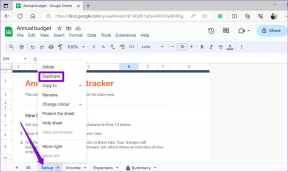So erhalten Sie ein transparentes Startmenü in Windows 10
Verschiedenes / / November 29, 2021
Da sich Systeme im Laufe der Zeit weiterentwickeln – sei es ein PC oder ein Smartphone – gibt es den Benutzern mehr Unabhängigkeit bei Anpassungsoptionen. Und wenn es darum geht Windows 10, diese Möglichkeiten sind immens. Zum Beispiel die Startmenü in Windows kann auf verschiedene Weise geändert werden – Hinzufügen von Kacheln, Farben usw.

Aber das sind die Systemeinstellungen – ein einfaches Ziehen am Umschaltknopf und Sie sind fertig. Es gibt aber noch eine andere Möglichkeit, sowohl das Windows-Startmenü als auch die Taskleiste durchsichtig zu machen. Obwohl es ein etwas mühsamer Prozess ist, sind die Endergebnisse ziemlich beeindruckend.
In diesem Sinne beginnen wir also damit, ein transparentes Startmenü in Windows 10 zu erhalten.

1. Nutzer hinzufügen
Bevor Sie Änderungen an den Registrierungsschlüsseln und -werten vornehmen, muss ein Benutzer vollständigen Zugriff haben. Der Vorgang ist jedoch einfach und nimmt kaum Zeit in Anspruch.
Beginnen Sie mit dem Öffnen des Registrierungseditors durch Eingabe von Regedit im Ausführen-Menü (Windows + R) und gehen Sie zum unten stehenden Speicherort.
HKEY_CLASSES_ROOT\Verzeichnis\shell\cmd
Klicken Sie mit der rechten Maustaste auf cmd auf der linken Seite und wählen Sie Berechtigungen. Klicken Sie im Fenster "Berechtigungen" auf die Schaltfläche "Erweitert". Erweiterte Sicherheitseinstellungen für cmd.

Wenn Sie drinnen sind, klicken Sie auf Ändern in der oberen rechten Ecke, mit der Sie Benutzer hinzufügen können, um die erforderlichen Berechtigungen zu erteilen.

Geben Sie den Namen des ein Microsoft-Konto oder der lokale Benutzer, mit dem Sie sich beim Computer angemeldet haben, und klicken Sie auf Namen überprüfen zur Verifizierung. Klicken Sie nun auf OK, um zum Hauptberechtigungsfenster zurückzukehren. Inzwischen wird der neue Benutzer hier reflektieren.
2. Schlüsselwerte bearbeiten
Sobald der Zugriff bereitgestellt wurde, gehen Sie über den folgenden Pfad, der einen Pfad mit einigen Werten öffnet.
HKEY_CURRENT_USER\SOFTWARE\Microsoft\Windows\CurrentVersion\Themes\Personalize

Klicken Sie mit der rechten Maustaste auf das mit dem Namen "Transparenz aktivieren‘ und ändern Sie den Wert von 1 auf 0 und klicken Sie auf OK.

Dadurch wird das Windows-Startmenü sofort transparent. Zurückgehen ist einfach. Klicken Sie einfach auf Ändern und ändern Sie den Wert wieder auf 1.

Bonustrick: Ändern der Transparenz der Taskleiste
Ebenso kann die Taskleiste von Windows 10 durch einen einfachen Schritt transparent gemacht werden. Gehen Sie zu dem folgenden Pfad in der Registierungseditor.
HKEY_LOCAL_MACHINE\SOFTWARE\Microsoft\Windows\CurrentVersion\Explorer\Advanced

Klicken Sie hier mit der rechten Maustaste auf den Leerraum und erstellen Sie einen 32-Bit-DWORD-Wert und setzen Sie den Namen als UseOLEDTaskbarTransparency und Wert als 1.
Gehen Sie nun zum Task-Manager und starten Sie den Windows Explorer neu. Die Taskleiste wird sofort umgewandelt.
Das Gute an dem oben genannten Trick ist, dass er auch unter Windows 10 Creators Update reibungslos funktioniert. Beachten Sie jedoch, dass sowohl die Taskleiste als auch das Startmenü nicht gleichzeitig transparent gemacht werden können.
Abschiedsgedanke
Der Windows-Registrierungseditor enthält viele Tricks, mit denen Sie eine Vielzahl von Änderungen an Ihrem System vornehmen können. Und das Beste daran ist, dass diese Änderungen einfach durch eine Änderung des Schlüsselwerts oder im schlimmsten Fall durch Wiederherstellen der Sicherungsdatei rückgängig gemacht werden können. Also werden Sie diesen einfachen Hack ausprobieren? Schreiben Sie uns eine Reihe von zwei, ja?
Siehe Weiter: So erhalten Sie die Eingabeaufforderung im Kontextmenü in Windows 10 Creators Update